MFC 对话框 添加 工具栏 CMFCToolBar
visual studio 2017
完整的 代码工程:
https://download.csdn.net/download/wowocpp/74660412
对话框 对应的 位置 加入如下代码:
#include "afxtoolbar.h" // for CMFCToolBar
CMFCToolBar m_toolbar;
afx_msg void OnToolBarLogin();
ON_COMMAND(IDR_START, &CIconTestDlg::OnToolBarLogin)
void CIconTestDlg::OnToolBarLogin()
{
// TODO: 在此添加命令处理程序代码
MessageBox(_T("OnToolBarLogin"));
}
在 BOOL CIconTestDlg::OnInitDialog()
中加入如下代码
if (m_toolbar.Create(this, AFX_DEFAULT_TOOLBAR_STYLE, 100))
{
m_toolbar.SetPaneStyle(m_toolbar.GetPaneStyle()
& ~(CBRS_GRIPPER | CBRS_SIZE_DYNAMIC | CBRS_BORDER_ANY));
m_toolbar.LoadToolBar(IDR_TOOLBAR1);
CSize sizeToolBar = m_toolbar.CalcFixedLayout(FALSE, TRUE);
m_toolbar.SetWindowPos(NULL, 0, 0, sizeToolBar.cx, sizeToolBar.cy,
SWP_NOACTIVATE | SWP_NOZORDER);
m_toolbar.SetRouteCommandsViaFrame(FALSE);//设置消息以对话框方式传递
//m_toolbar.AdjustLayout();
m_toolbar.AdjustSizeImmediate();//根据按钮大小调整工具栏
}
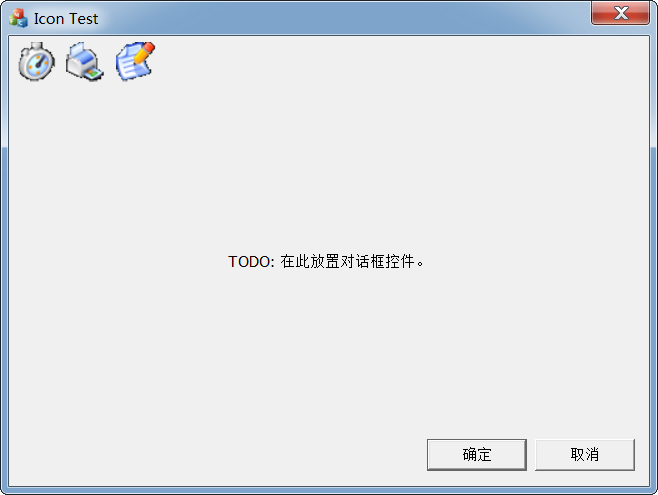
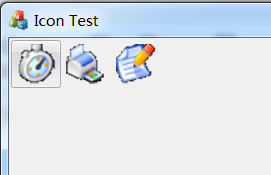






















 7749
7749











 被折叠的 条评论
为什么被折叠?
被折叠的 条评论
为什么被折叠?








